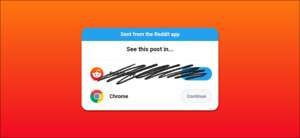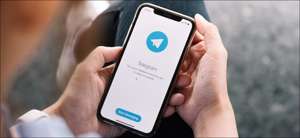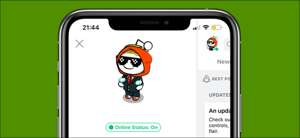Se hai cercato un'applicazione semplice da fare per tenere il passo con i tuoi compiti personali o hanno discusso gli strumenti di gestione del progetto con il tuo team, probabilmente hai sentito parlare Trello . Ecco come funziona e come iniziare.
Cos'è Trello?
Trello è uno strumento di gestione del progetto popolare che ti consente di creare e gestire le attività, sia che sia un progetto di squadra o il proprio elenco personale delle faccende. È possibile impostare le scadenze, lasciare le note su progetti e attività e assegnare compiti ad altri collaboratori di progetto. Trello usa A. Kanban Board View. Per farti facilmente visualizzare come sta andando il progresso del progetto.
IMPARENTATO: Cos'è un consiglio di Kanban e come lo usi?
Trello è ampiamente noto per essere uno degli strumenti di gestione dei progetti più facili da raccogliere e iniziare a utilizzare. Il suo design no-senza senso rende per una breve curva di apprendimento. Trello è anche libero, in misura. Ai fini della creazione e della gestione di progetti su piccola scala con una piccola squadra, la versione gratuita dovrebbe essere sufficiente. Puoi sempre Aggiorna a un livello a pagamento Più tardi se decidi di aver bisogno di più per il tuo progetto.
Come usare il trello
Trello offre molte funzionalità diverse che ti consentono di creare e gestire compiti in modi diversi. Introdurremo ogni caratteristica principale e ci interromperà individualmente ciascuno di loro.
Crea schede per gestire progetti
I tavole Trello sono un luogo in cui crea e organizza tutti i dettagli di un progetto, come i compiti che costituiscono il progetto complessivo, le scadenze del compito, le indicazioni stradali e così via. Le schede sono anche dove inviti la tua squadra a collaborare al tuo progetto.
Quindi, quando crei il tuo account, la prima cosa che vorresti fare è creare una tavola per il tuo progetto. Il livello gratuito consente di creare fino a 10 schede per area di lavoro.
Per creare una scheda, accedere al tuo account e quindi fare clic su "Crea" nell'angolo in alto a destra della finestra. Successivamente, fai clic su "Crea scheda" dal menu a discesa che appare.
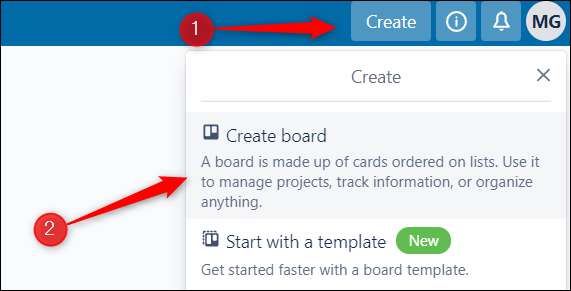
Apparirà una piccola finestra. Qui, dai un nome alla tua tavola, scegli un tema per questo, quindi fai clic su "Crea scheda".
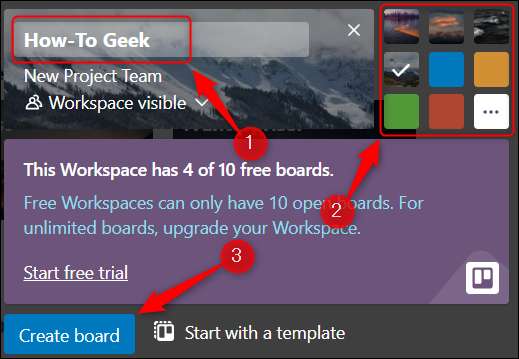
Il tuo Trello è ora pronto!
Invita i membri a collaborare
Se la tua scheda Trello è per uso personale, puoi saltare questo passaggio. Se vuoi che gli altri abbiano accesso alla tua tavola, come altri membri della tua organizzazione, dovrai inviarli un invito.
Per invitare qualcuno a collaborare con te sul tuo progetto, fai clic sul pulsante "Invita" nel menu Header della scheda.
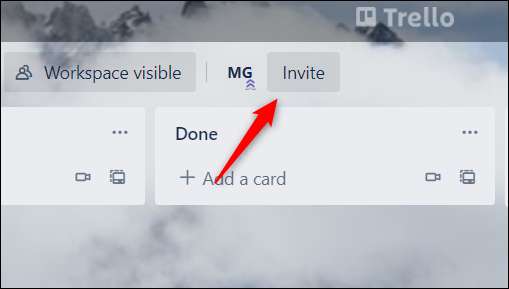
Apparirà una finestra pop-up. Inserisci l'e-mail della persona che desideri invitare nella casella di testo e quindi fare clic sul pulsante blu "Invito Invito". Puoi anche creare un collegamento unico e condividerlo per dare alle persone l'accesso al consiglio di amministrazione.
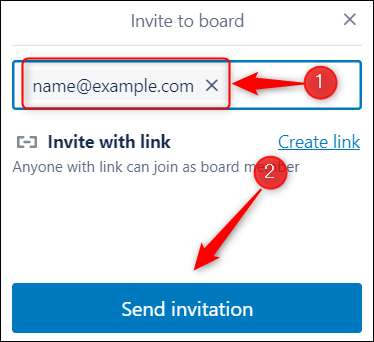
Riceveranno un'e-mail e possono seguire le istruzioni per partecipare alla tua scheda.
Aggiungi elenchi per una migliore organizzazione delle attività
Una volta che hai creato la scheda (e ha aggiunto i membri se vuoi), è ora di aggiungere tutti i dettagli del progetto. Prima di poter iniziare a creare nuove attività, tuttavia, è necessario creare una "lista". Pensa alle liste come tabella di marcia del progetto. La tua roadmap non deve essere complicata, può essere qualcosa di semplice come "da fare", "in corso" e "fatto".
Se la tua scheda è nuova di zecca, vedrai una casella di testo nell'angolo in alto a sinistra della finestra con un pulsante "Aggiungi elenco" blu sotto di esso. Digita il nome dell'elenco nella casella di testo e quindi fare clic sul pulsante.
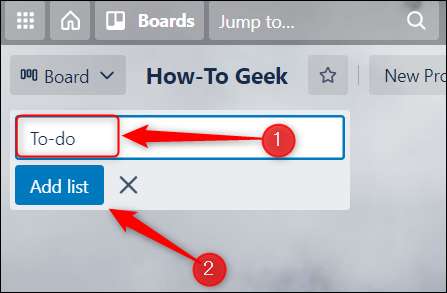
Una volta creato il tuo primo elenco, un pulsante grigio "Aggiungi un altro elenco" apparirà a destra del tuo elenco. Fai clic per creare un altro elenco.
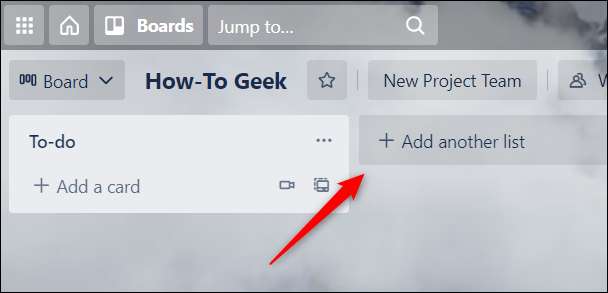
Puoi creare il maggior numero di elenchi necessari per il tuo progetto. Più è coinvolto il tuo progetto è, più elenchi potrebbe essere necessario. Se hai mai bisogno di riorganizzare le tue liste, è semplice come clicre e trascinandole in una nuova posizione.
Una volta che i tuoi elenchi sono pronti, puoi iniziare ad aggiungere attività a loro.
Creare e gestire le attività
In Trello, i tuoi compiti saranno creati su "Carte". Pensa alle carte come note appiccicose. È dove scriverai tutto ciò che devi sapere su un compito specifico.
Puoi creare una carta sotto qualsiasi dei tuoi elenchi. Basta fare clic su "Aggiungi una scheda" sotto l'elenco che desideri aggiungere la carta a.
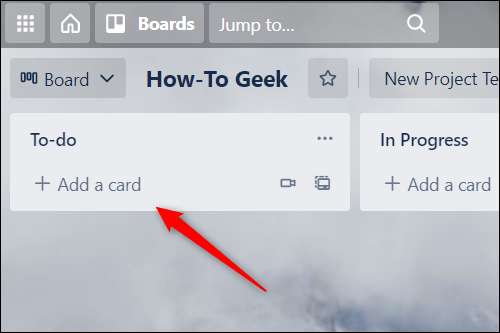
Nella casella di testo che appare, dare la tua carta un titolo. Rendilo qualcosa di memorabile in modo da poter riconoscere immediatamente il compito. Dopodiché, fai clic sul pulsante blu "Aggiungi scheda".
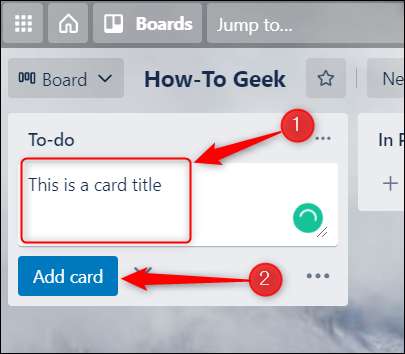
La tua carta è ora creata. Se fai clic sulla scheda, verrà visualizzata una finestra pop-up. Qui, è possibile aggiungere ulteriori dettagli alla carta, ad esempio dare l'attività una descrizione più approfondita, aggiungendo una lista di controllo Per il compito, impostare un termine, caricare gli allegati e così via.

A seconda dei progressi sull'attività, potresti volerlo spostarlo in un elenco diverso. Ad esempio, se hai finito l'attività, potresti volerlo spostarlo su "Fatto". Per fare ciò, basta fare clic e trascinare la scheda nell'elenco che si desidera rilasciare.
Accendi la tua tavola con power-up
Trello offre ciò che chiama "Power-Ups". Questi sono essenzialmente aggiuntivi e integrazioni. Trello offre una libreria molto ampia di power-up con funzionalità che vanno dall'aggiunta di una vista del calendario, integrando la scheda con app popolari come lenti, Gmail. , MailChimp, Giphy e Onedrive, e cento altre cose interessanti.
IMPARENTATO: Aggiungi rapidamente le carte Trello dalla barra laterale Gmail
In precedenza, è possibile aggiungere solo un accertamento per area di lavoro se stavi usando il livello gratuito di Trello. Questo è andato ora-trello ti consente di utilizzare una quantità illimitata di potenziamenti gratuitamente. Tuttavia, Trello afferma che alcuni dei loro power-up forniti dai loro partner richiedono ancora un abbonamento a pagamento.
Per aggiungere power-up, dovrai andare a La pagina Power-Ups di Trello , trova quello che desideri, quindi fai clic sul pulsante blu "Aggiungi" sotto di esso.
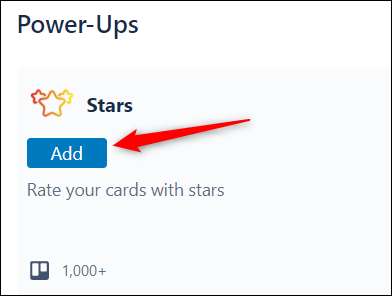
Le istruzioni per aggiungere e configurare correttamente gli accensione dipendono da ciò che stai aggiungendo. Ogni accensione è diverso, quindi seguire le istruzioni sullo schermo per installare tutto.
Trello è uno dei software di gestione dei progetti più popolari attualmente disponibili - e per una buona ragione. È facile da usare, ha un'interfaccia pulita e il suo livello gratuito ti consente di ottenere molto. Se desideri valutare altri strumenti, Microsoft Planner. , Asana. , e Jira. sono tutte grandi alternative. Controllali tutti per scoprire che funziona meglio per te.
IMPARENTATO: Cos'è Microsoft Planner, e come lo usi?